PHP 에디터 Zimo가 Win11 시스템에서 그래픽 카드 드라이버 버전을 확인하는 방법과 Nvidia 그래픽 카드 드라이버 버전을 확인하는 방법을 소개해드리겠습니다. 게임 실행 및 그래픽 성능을 최적화하려면 컴퓨터의 그래픽 카드 드라이버 버전을 아는 것이 매우 중요합니다. 다음으로, 컴퓨터를 최상의 상태로 유지하기 위해 그래픽 카드 드라이버 버전을 쉽게 확인하는 방법을 단계별로 알려드리겠습니다.
Nvidia 그래픽 카드 드라이버 버전 확인 방법
1. 컴퓨터에서 제어판을 엽니다.
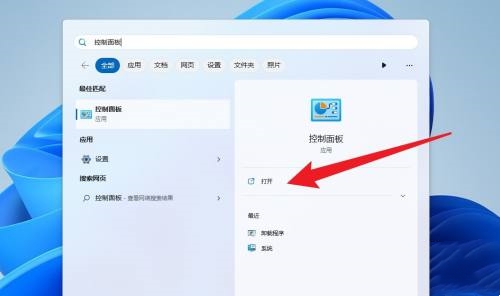
2. 제어판이 열리면 프로그램 제거를 클릭합니다.
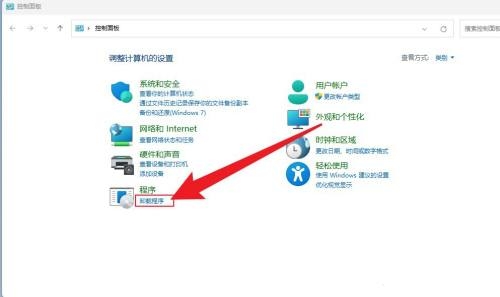
3. 열리는 창에서 그래픽 카드를 찾아 그래픽 카드 버전을 확인합니다.
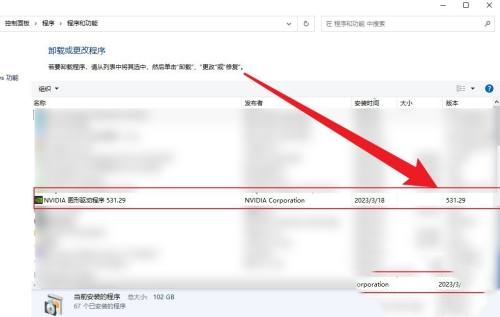
위 내용은 win11에서 그래픽 카드 드라이버 버전을 확인하는 방법은 무엇입니까? NVIDIA 그래픽 카드 드라이버 버전 확인 방법의 상세 내용입니다. 자세한 내용은 PHP 중국어 웹사이트의 기타 관련 기사를 참조하세요!